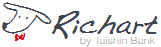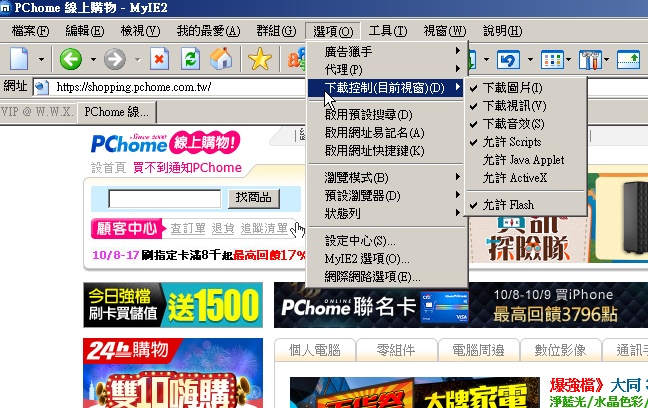Windows 10真的問題很多阿, 試了5月1903版本, 才裝好而已看IE11就開不起來, 網路滿滿卡頓閃退的問題, 沒有一種是真正能解決的, 這時發現越老的程式越耐用, 把2004年的MyIE2打開來看, 完完全全的順暢沒問題, 從98/XP用到現在Win10真的一版到底都不用更新 其實MyIE2這軟體應該也沒人在用了吧!? 不過就技術面來看這是一款用WinInet Lib的API設計軟體, 也就是有不同於IE的介面外衣而已, 完全相容IE, 體積小又實用, 限制僅IE能用的網站當然就也能用, 衝著這個理由沒有不用的道理, 尤其每個分頁都能簡單快速的變更互不相同的下載設定, 真的是目前任何最新最強的瀏覽器也比不上 MyIE2 Team以前網站上的介紹 1. 自動保存:類似於保存功能,但頁面將自動保存到預先設定好的目錄中而不再需要保存對話方塊。 自動保存有4種方式可以選擇:WEB頁面?html, WEB頁面?mht, 僅HTML,快速保存。 可以在Myie選項的保存頁面中選擇默認的方式。同時還可以選擇以站點分類保存到不同目錄。 頁面將保存在以站點主名命名的子目錄中。預先設定的保存目錄也可在Myie選項的保存頁面中設置。 2. 設置雙擊和中鍵擊標簽的動作:可在Myie選項的標簽頁面中?雙擊和中鍵擊標簽選擇對應的功能。 目前可選的功能有:關閉視窗,保存當前頁面,保存HTML,自動保存。 3. 新的圖示和活動圖示。 4. 拖動標簽:可用滑鼠左鍵拖動標簽重新排列標簽的位置。 5. MyIE選項:重新製作了MyIE選項對話方塊,提供了更好的分類和更多選項。 6. 滑鼠控制功能:可通過在頁面空白處按住右鍵並移動滑鼠來實現一些功能。 目前有:向下: 打開新窗口向左: 後退向右: 前進先上再下: 刷新右左右 或 先下再右: 關閉窗口 7. 自動設背景色:頁面下載後自動設置?預設的背景色。 8. 加入到當前收藏功能表:在收藏功能表的每個子功能表中增加了一個加入連接到當前目錄的功能表項, 可將當前頁面的網址直接加入到當前的收藏目錄中。 9. 保存圖片:可將頁面的圖片拖放到收集面版或狀態欄按鈕上,即可將該圖片保存到預設的圖片保存目錄中,方便收集圖片。 10. 移動快捷組到快顯功能表中,同時增加一個工具欄的快捷組按鈕。 11. 將當前所有窗口另存?組:可將當前所打開的窗口網址另存?一個新的組。 12. 鎖定主頁:可防止有的網頁隨便的修改你的主頁,只有通過MyIE中的Internet選項才可以修改主頁。 13. 在進度條上顯示數位百分比進度。 14. 更改隱藏功能的快捷鍵?Alt-, 避免和有的軟體衝突。 大家想嘗試的話網路上都還找得到, 不然直接下載此壓縮檔也可以 : MyIE2 這個是最後一版0.9.27繁體中英文版, 預設Script/Applet/ActiveX都是關閉的 使用上我都是解壓到RamDisk上, 直接執行主程式 MyIE.exe, 而Script功能都是進入網頁後, 經確認還是要用才打開 由Win10/IE11的經驗得知, WinInet的內核基本上應該沒有什麼問題,發生狀況大都是IE11的外衣包裝沒設計好, 如果哪天遇到了狀況無解,尋求微軟也只會建議移除重裝, 重裝還是不行, 就是重灌Windows... 那麼何不妨入列, 跟我一樣試試MyIE2吧! 在現今的網路上活動, 很難沒有一個Google帳戶身份遊走, 當主要瀏覽器登入Google後, 很多行為都被無感記錄了, 尤其使用Google搜尋到的網址, 都會改包裝成google的網址好加以分析記錄, 所以打開什麼記憶都沒有的小小MyIE2瀏覽器, 就是保護自己的一個好方式囉! |
|
|